Создание фрактального шаблона
Кроме обычных способов создания шаблона из отдельных элементов или преобразованием выделенного фрагмента Painter предоставляет возможность создать шаблон с помощью фрактальных средств. Подобный шаблон представляет собой узор, состоящий из различных неправильных форм, но в отличие от обычных шаблонов он не требует дополнительных действий для ликвидации шва.
Специально для создания фрактального шаблона предназначено диалоговое окно Make Fractal Pattern (Создать фрактальный шаблон), открываемое выбором команды Make Fractal Pattern (рис. 10.22).
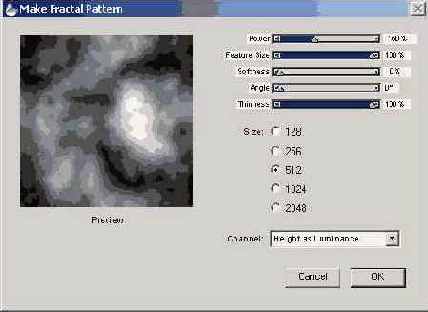
Рис. 10.22. Окно диалога Make Fractal Pattern
В левой части окна расположено окно предварительного просмотра. В правой части — ползунки настройки. Параметры диалогового окна и их назначение приведены в табл. 10.1.
Таблица 10.1. Описание параметров диалогового окна Make Fractal Pattern
| Параметр | Описание |
| Power (Увеличение) | Ползунок. Действует аналогично инструменту Лупа. Перемещение влево увеличивает изображение фрактального рисунка. Вправо - уменьшает от 300 до 100% |
| Feature Size (Размер элементов) |
Ползунок. Изменяет размер элементов элементов шаблона. Перемещение влево уменьшает размеры элементов и увеличивает число повторений узора в ячейке. Диапазон - от 0 до 100% |
| Softness (Размытость) | Ползунок. Регулирует контрастность границ между элементами узора. Диапазон - от 0 до 100% |
| Angle (Угол) | Ползунок. Имитирует изменение угла зрения на фрактальный узор. Диапазон - от 0 до 360 градусов |
| Thinness (Нелинейность) | Ползунок. Регулирует нелинейность элементов фрактального узора. Диапазон регулятора Thinness - от 0 до 100% |
| Size (Размер) | Область переключателей. Позволяет установить 5 вариантов размера фрактального узора |
| Channel (Канал) | Раскрывающийся список. Позволяет задать различные карты рельефа для создания фрактального шаблона |
Ползунок Thinness (Нелинейность) в крайнем левом положении изменяет фрактальный узор до неузнаваемости. Узор превращается в чередование линий. Ползунок Angle меняет их наклон. При перемещении ползунка вправо линии разделяются на элементы фрактального узора, очертания элементов усложняются. Фрактальный узор становится более прихотливым.
Раскрывающийся список Channel задает информацию об изображении, используя четыре цветовых канала: Синий, Зеленый, Красный, а также Альфа (или Маска в градации серого).
Список Channel содержит следующие варианты:
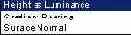
Для создания фрактального шаблона:
На рис. 10.23 приведены примеры фрактальных шаблонов с различными параметрами, установленными в диалоговом окне Make Fractal Pattern.
 |
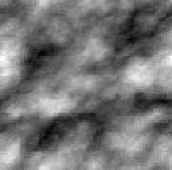
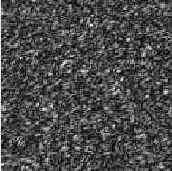
Рис. 10.23. Пример фрактальных шаблонов, полученных из одного исходного образца
